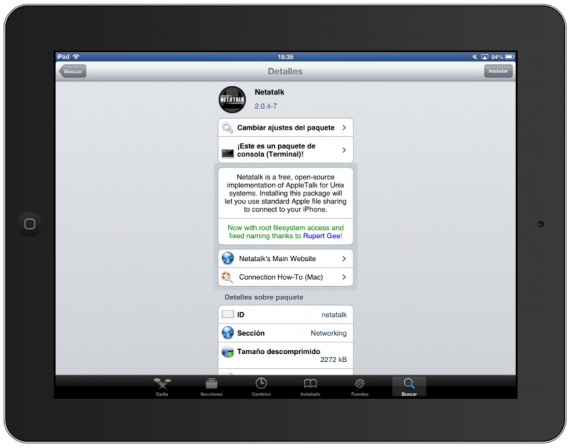
Plusieurs fois, nous aimerions qu'Apple mette en œuvre non seulement un explorateur de fichiers accessible pour iOS, mais aussi un méthode simple de partage de fichiers que nous avons stocké sur l'iPad ou une forme de naviguer à distance dans l'explorateur de fichiers iOS, quelque chose qui, selon les normes de sécurité de la société Apple, il nous sera pratiquement impossible de le voir arriver nativement. Comme toujours, Cydia Cela nous donne des options qui peuvent satisfaire presque tous nos besoins et dans ce cas ce n'est pas l'exception, car il y a eu une application appelée nettalk, qui transformera notre iPad en un lecteur amovible et, mieux encore, d'une manière vraiment simple et pratique.
nettalk est une implémentation open-source de la suite de protocoles AppleTalk, qui permet normalement aux systèmes d'exploitation Unix de fonctionner comme un serveur de fichiers pour les ordinateurs avec OSX, donc grâce à cette adaptation pour les appareils avec évasion de prison nous connectez-vous à n'importe quel iPad depuis votre Mac comme si c'était un disque dur partagé dans notre réseau local, sa structure de dossiers étant accessible depuis Finder.
Son installation est vraiment simple, il suffit de le chercher dans Cydia, où il est disponible dans le référentiel Cydia / Teesphoreo, appuyez sur le bouton d'installation et faites un respring. Parce que c'est un package de console vous n'aurez rien d'autre à faire, informations d'identification d'accès sont les mêmes que les compte root à partir de votre ordinateur (qui par défaut sont nom d'utilisateur: root et mot de passe: alpin, mais j'espère qu'ils les ont modifiés maintenant pour la sécurité).
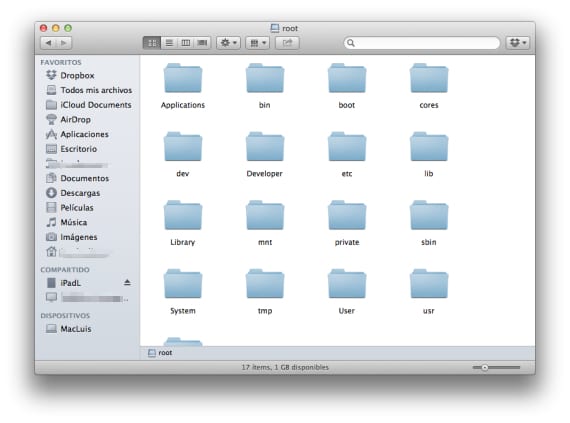
Une fois cela fait, nous n'aurons plus qu'à aller dans le Finder et sur le côté gauche dans la section «Partagé»Vous verrez comment votre appareil iOS est déjà répertorié. Pour vous connecter, il vous sera demandé de saisir votre nom et votre mot de passe pour ce serveur, pour lequel je vous suggère de ne pas enregistrer ces données sur le trousseau par mesure de sécurité.
Prêt, maintenant vous pouvez avoir accéder au répertoire racine de votre iPad ou tout appareil iOS compatible, il ne reste plus qu'à dire que vous faites attention à ne rien déplacer dont vous ne savez pas ce que c'est, il n'est donc pas recommandé de naviguer dans les répertoires système, normalement tout ce dont vous avez besoin se trouve dans root> var> mobile.
Plus d'informations - iFile, l'explorateur de fichiers pour iOS

